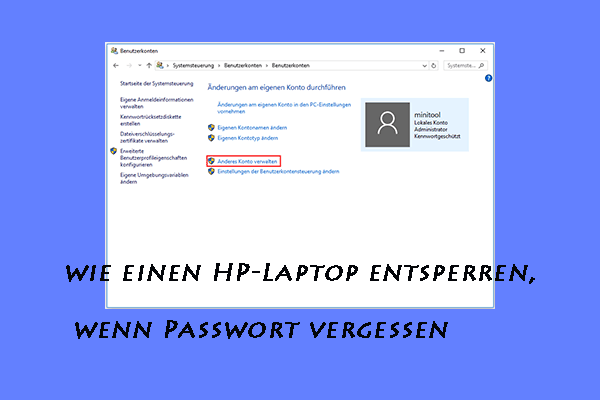Eine PIN ist die persönliche Identifikationsnummer. Die PIN ist eine Reihe von persönlichen Nummern, die zum Nachweis von Identifikationen verwendet werden. Sie wird häufig bei Bankautomaten, Telefonkarten und beim Zugriff auf drahtlose Netzwerke verwendet.
Im Computer können Sie den PIN-Code verwenden, um sich bei Ihrem PC, im Geschäft oder bei anderen Diensten anzumelden. Aber wenn Sie aus irgendwelchen Gründen Ihre Windows 10 PIN entfernen, ändern oder zurücksetzen müssen, können Sie auch das tun. Deshalb werden wir Ihnen in diesem Beitrag zeigen, wie man Windows 10 PIN entfernt, wie man Windows 10 PIN ändert und wie man Windows 10 PIN zurücksetzt.
Wie kann man Windows 10 PIN entfernen?
Wenn Sie die PIN nicht brauchen, können Sie sie entfernen. In diesem Teil zeigen wir Ihnen zuerst, wie Sie die Windows 10 PIN entfernen können.
Hier ist die Anleitung.
- Drücken Sie die Windows-Taste und die I-Taste zusammen, um die Einstellungen zu öffnen.
- Wählen Sie dann Konten, um fortzufahren.
- Klicken Sie im linken Bereich auf Anmeldeoptionen.
- Wählen Sie auf der rechten Seite unter dem Abschnitt PIN die Option Entfernen.
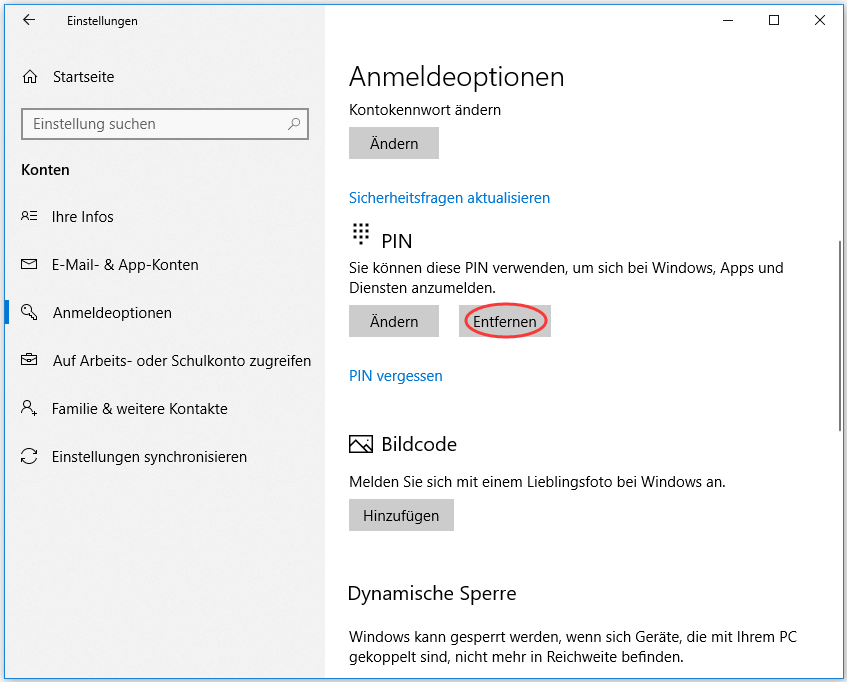
Danach haben Sie die PIN erfolgreich von Ihrem Computer entfernt.
Wenn Sie den PIN-Code vergessen haben, können Sie auf PIN vergessen klicken. Klicken Sie dann auf Weiter und Weiter. Lassen Sie dann die PIN-Felder leer und klicken Sie auf Abbrechen, um fortzufahren. Danach haben Sie die PIN Windows 10 entfernt.
Wie kann man Windows 10 PIN ändern?
Im zweiten Teil zeigen wir Ihnen, wie Sie Windows 10 PIN ändern können.
Hier ist die Anleitung.
- Drücken Sie die Windows-Taste und die I-Taste zusammen, um die Einstellungen zu öffnen.
- Wählen Sie dann Konten.
- Wählen Sie dann Anmeldeoptionen im linken Bereich.
- Wählen Sie unter dem Abschnitt PIN die Option Ändern, um fortzufahren.
- Geben Sie Ihren ursprünglichen PIN-Code und den neuen PIN-Code ein und bestätigen Sie ihn.
- Klicken Sie danach auf OK, um fortzufahren.
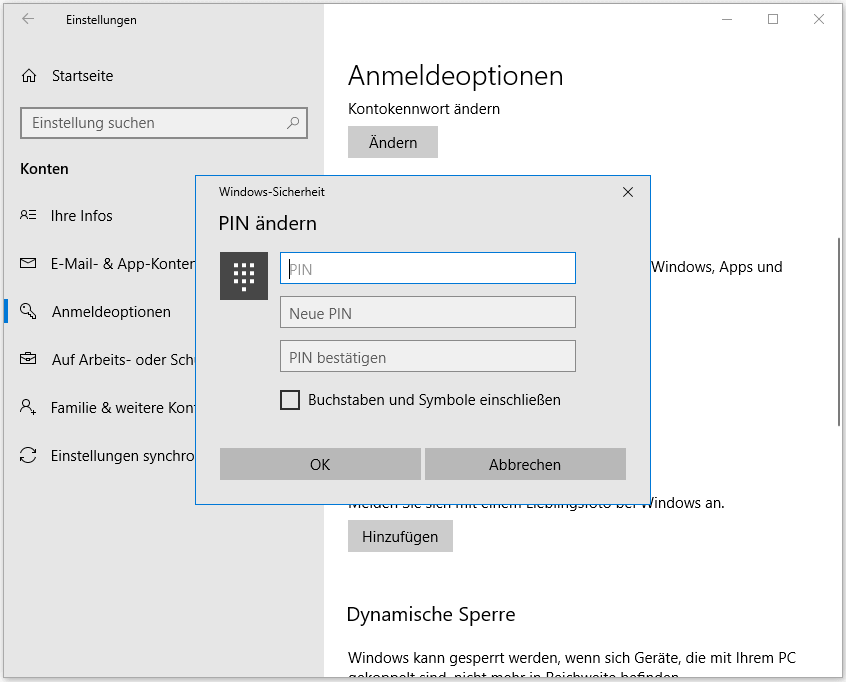
Wenn alle Schritte abgeschlossen sind, haben Sie Ihren PIN-Code auf Ihrem Computer erfolgreich geändert.
Wie kann man Windows 10 PIN zurücksetzen?
Im obigen Teil haben wir gezeigt, wie Sie Windows 10 PIN entfernen und ändern können. Wenn Sie Windows 10 PIN vergessen haben, was würden Sie tun? In dieser Situation können Sie wählen, Windows 10 PIN zurückzusetzen.
In diesem Abschnitt zeigen wir Ihnen, wie Sie Windows 10 PIN zurücksetzen können.
- Drücken Sie die Windows-Taste und die I-Taste zusammen, um die Einstellungen zu öffnen.
- Wählen Sie dann Konten.
- Wählen Sie dann Anmeldeoptionen im linken Bereich.
- Wählen Sie dann unter dem Abschnitt PIN die Option PIN vergessen, um fortzufahren.
- Klicken Sie dann auf Weiter, um die Änderungen zu bestätigen.
- Geben Sie das Passwort für Ihr Microsoft-Konto ein und klicken Sie auf Anmelden, um fortzufahren.
- Klicken Sie auf Weiter.
- Geben Sie dann Ihre E-Mail ein, um den Code zu erhalten. Klicken Sie dann auf Weiter, um fortzufahren.
- Zuletzt richten Sie einen neuen PIN-Code ein und bestätigen diesen.
Nachdem alle Schritte abgeschlossen sind, haben Sie Ihre PIN Windows 10 erfolgreich zurückgesetzt. Wenn Sie den PIN-Code Windows 10 vergessen haben, versuchen Sie diesen Weg.
Letzte Worte
Zusammenfassend hat dieser Beitrag vorgestellt, wie man Windows 10 PIN entfernen, ändern und zurücksetzen kann. Wenn Sie das tun müssen, können Sie diese Lösungen ausprobieren. Wenn Sie eine andere Meinung über das Entfernen, Ändern oder Zurücksetzen von PIN Windows 10 haben, können Sie sie in der Kommentarzone teilen.